
Win8硬盘分区,轻松管理硬盘空间
时间:2023-08-07 来源:网络 人气:
在使用Windows8操作系统时,合理的硬盘分区对于提高电脑性能和数据管理非常重要。下面小编将为大家介绍一种简单易行的Win8硬盘分区方法,帮助您更好地管理和利用硬盘空间。
首先,在开始菜单中找到“计算机”图标,右键点击选择“管理”选项。在打开的“计算机管理”窗口中Win8怎么分区?Win8硬盘分区方法,选择左侧的“磁盘管理”,等待系统加载分区信息。
接着Win8怎么分区?Win8硬盘分区方法,在磁盘管理界面,可以看到计算机硬盘的详细信息。选择需要进行分区的硬盘,右键点击该硬盘,在弹出菜单中选择“压缩卷”选项。
在压缩卷窗口中,可以设置要压缩的卷大小。根据个人需求合理设置压缩大小,并点击“收缩”按钮开始压缩。系统会自动为您释放一部分未使用的空间,并生成新的未分配空间。
win8如何磁盘分区_Win8怎么分区?Win8硬盘分区方法_win8如何硬盘分区
现在,就可以开始进行新建分区操作了。选中未分配空间,右键点击选择“新建简单卷”,进入新建向导。
按照向导提示,可以设置新分区的大小、驱动器号以及文件系统类型等。根据实际需求进行设置,并按照系统提示完成分区的新建过程。
在分区完成后,可以在“计算机”中看到新建的分区已经成功显示出来。您可以根据需要对新分区进行文件存储和管理操作。
通过以上简单的步骤,您就可以轻松地完成Win8硬盘的分区工作了。
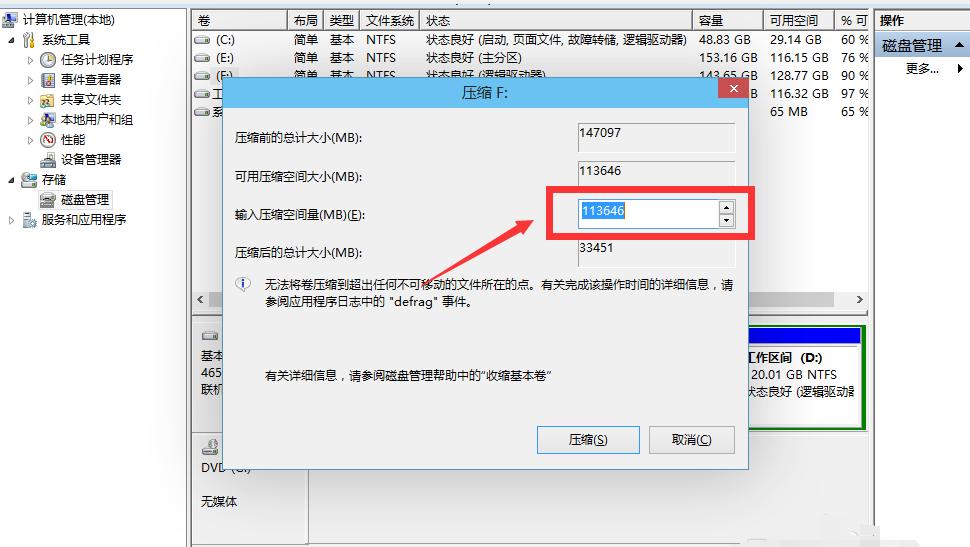
相关推荐
教程资讯
教程资讯排行

系统教程
-
标签arclist报错:指定属性 typeid 的栏目ID不存在。












